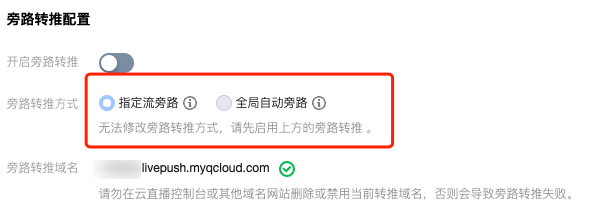旁路转推配置
注意事项
基于 UDP 传输协议的 TRTC 服务,通过协议转换将音视频流对接到 云直播 系统,这个过程称之为“旁路转推”。
旁路转推功能默认关闭,开启旁路转推功能需先开通云直播服务。
将旁路转推用于 CDN 直播观看 时,云直播将会按直播观看产生的下行流量/带宽收取相关费用,详见 云直播 > 流量带宽计费 说明。
您可以使用旁路转推将音视频推流至云直播,使用云直播的录制能力完成录制,将会产生录制、录制文件存储等费用,详见 云端录制与回放 > 相关费用 说明。
开启旁路转推功能
1. 进入实时音视频控制台,选择 应用管理。
2. 选择需要修改功能配置的应用,单击目标应用所在行的配置,进入功能配置 > 基础功能页面。


3. 在旁路转推配置中,单击开启旁路转推右侧的按钮。
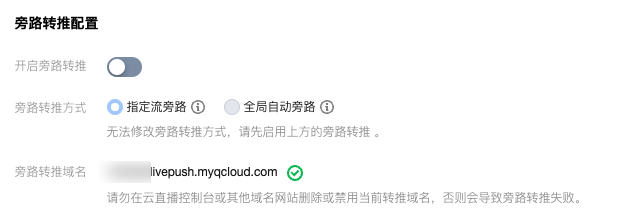
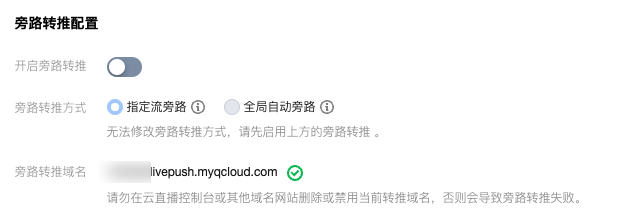
4. 在弹出的开启旁路转推功能弹框中,仔细阅读风险说明;若确认开通,单击开启旁路转推功能即可。
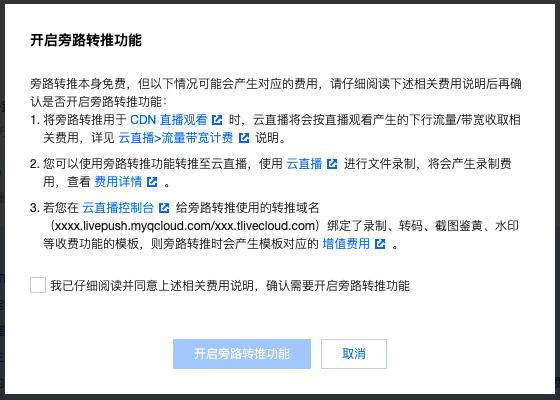
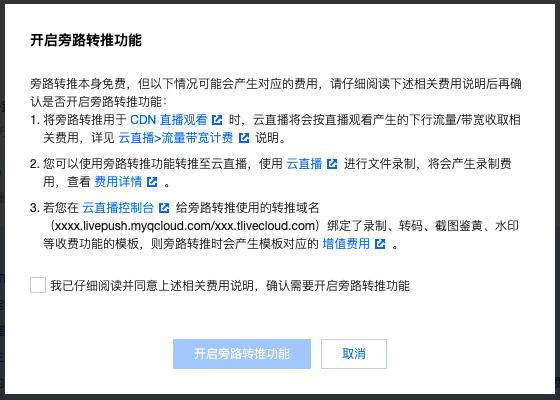
选择旁路转推方式
指定流旁路:选择“指定流旁路”后:如果不需要混流转码,请调用客户端 SDK startPublishing 接口直接发起旁路转推;如果需要混流转码,请根据 云端混流转码 文档指引操作,混流转码后会自动旁路转推。
全局自动旁路:选择“全局自动旁路”后,TRTC 所有上行音视频流都会被自动旁路转推到您所设置的转推域名下。
切换旁路转推域名
1. 您当前默认的推流域名为
xxxx.livepush.myqcloud.com/xxx.tlivecloud.com,并且支持切换您在 云直播控制台 绑定的推流域名,如需切换其他推流域名请先前往云直播控制台进行绑定。说明:
切换推流默认域名后,您之前绑定在当前推流域名的录制模板、回调模板、截图鉴黄模板和水印模板将会失效,请先将这些模板绑定至您即将切换的新推流域名,再完成切换,域名切换生效等待时间为30分钟,生效之后,新建的房间内产生的音视频将会按照新的推流域名进行转推。
2. 前往 实时音视频控制台 > 应用管理 > 功能配置 下,单击旁路转推功能处的切换。
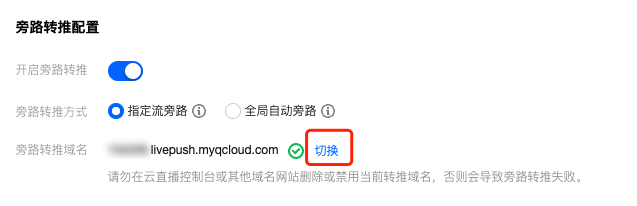
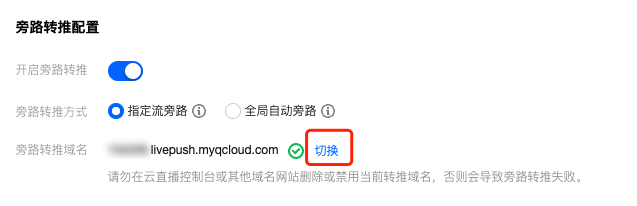
注意:
关闭旁路转推功能
如果您需要关闭旁路转推功能,具体操作步骤如下:
1. 单击 应用管理,选择需要修改功能配置的应用,单击目标应用所在行的功能配置。
2. 在旁路转推配置中,点击开启旁路转推右侧的按钮。
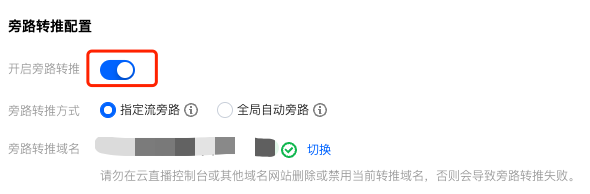
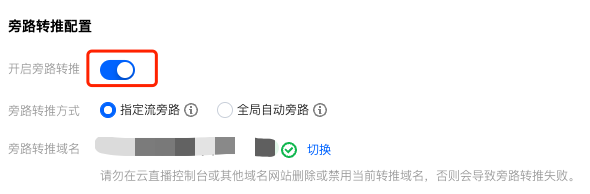
3. 在弹出的关闭旁路转推功能弹框中,仔细阅读风险说明;若确认关闭,单击关闭旁路转推功能即可。
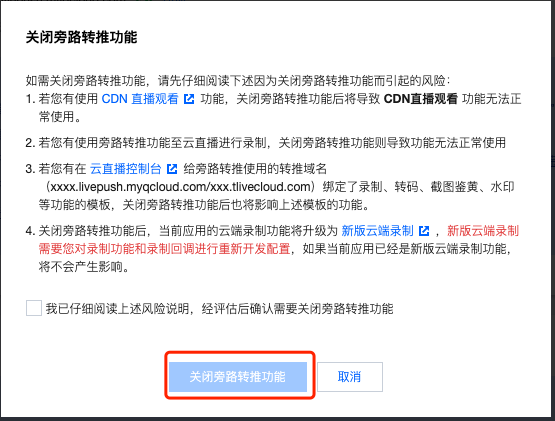
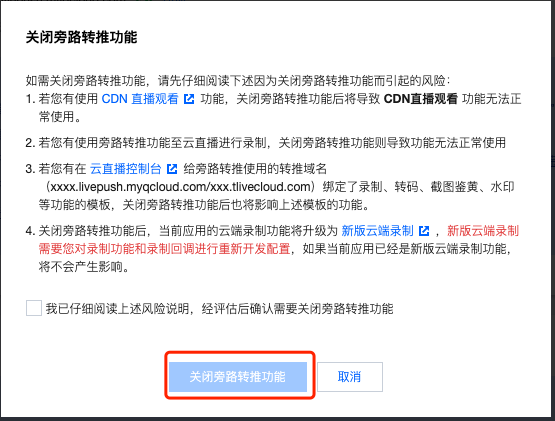
注意:
云端录制配置
注意事项
目前实时音视频服务存在两种云端录制功能,新版云端录制能力通过TRTC的录制集群实现录制功能,旧版云端录制能力通过旁路转推使用 云直播 的能力为您提供全程的云端录制功能,两者都将录制下来的文件存储到 云点播 平台。(同一个应用只可使用一种录制能力,云端录制能力类型区分)
新版云端录制功能使用的是实时音视频内部的能力,产生录制费用由TRTC侧收取,详细计费规则请参见云端录制计费说明,旧版录制功能使用的是云直播服务的能力,详细计费规则请参见 旧版云端录制计费说明 。
录制后的文件存储在云点播平台,将产生云点播的存储费用,按录制文件存储在云点播平台的存储容量计费,详细计费规则请参见 云点播 > 视频存储(日结)价格说明 或 云点播 > 视频存储资源包价格说明。
如需播放或下载录制的视频文件,将会产生云点播服务的流量(视频加速)费用,按下行加速流量计费,详细计费规则请参见 云点播 > 视频加速(日结)价格说明 或 云点播 > 视频加速资源包价格说明 。
云端录制功能默认关闭,启用云端录制功能需要先开通云直播和云点播服务。
说明:
判断当前应用(SdkAppId)的云端录制的类型和旧版云端录制能力,可进入控制台 > 应用管理页面内具体应用查看,若存在录制管理目录,则当前应用的云端录制类型为 新版云端录制,若不存在则当前应用的云端录制类型为 旧版云端录制。请根据您当前应用的录制类型查看对应的功能说明文档。
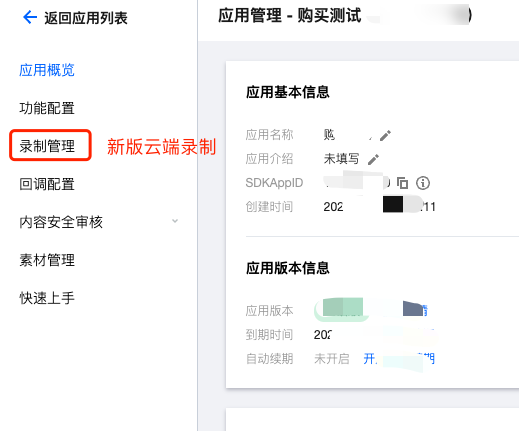

新版云端录制功能说明
实时音视频现已推出新版云端录制能力,截止2022年08月01日零点未开通旁路转推功能的应用和2022年08月01日后新创建的应用和默认使用新版云端录制能力,其余应用则默认保留旧版云端录制能力。新版云端录制更多说明请见 录制管理。
旧版云端录制功能说明
启用云端录制功能
修改云端录制配置
注意:
修改云端录制配置可能会影响您线上正在运行的业务数据,请确认风险后谨慎操作。
1. 单击 应用管理,选择需要修改云端录制配置的应用,单击目标应用所在行的功能配置。
2. 在功能配置 > 云端录制配置中,单击右侧的编辑进入云端录制配置修改页。
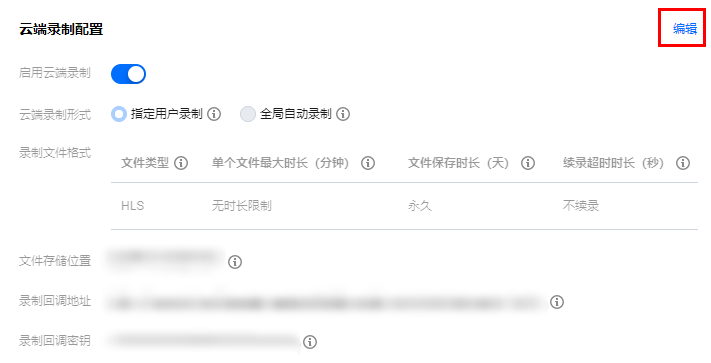
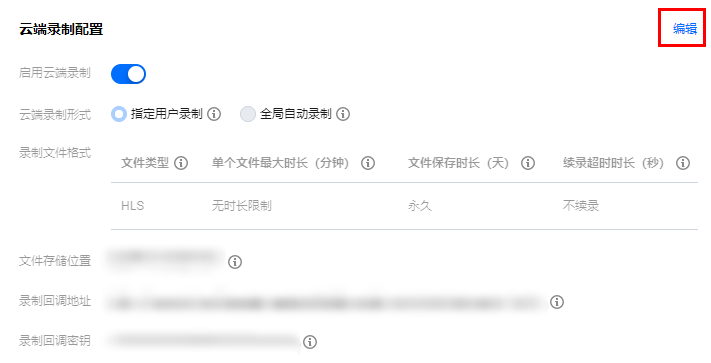
3. 根据实际情况修改 配置信息,单击确定即可保存修改。
关闭云端录制功能
关闭云端录制后将导致您线上正在运行的业务无法进行云端录制,包括手动录制和自动录制。请确认您的业务确实不再需要云端录制功能时再关闭。
1. 单击 应用管理,选择需要修改功能配置的应用,单击目标应用所在行的功能配置。
2. 在功能配置 > 云端录制配置中,单击启用云端录制右侧的按钮。
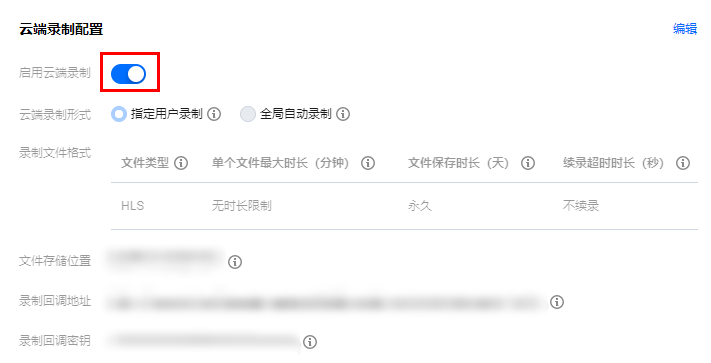
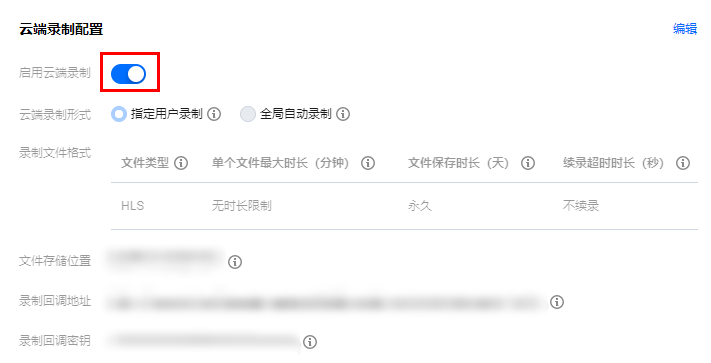
3. 仔细阅读关闭后的影响,若确认关闭云端录制,单击关闭云端录制即可。
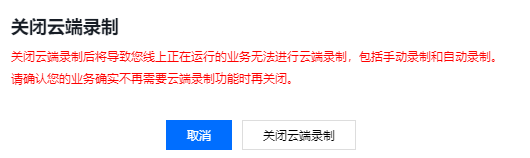
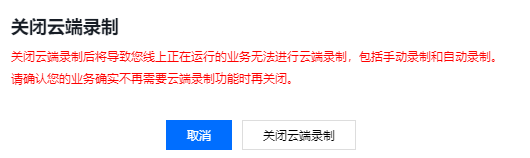
新、旧云端录制对比
对比项 | 新版云端录制 | 旧版云端录制 |
录制类型 | 指定用户录制、全局自动录制 | 指定用户录制、全局自动录制 |
录制发起方式 | 指定用户录制:控制台配置指定用户录制模板,并通过sdk进房触发录制任务 | |
录制格式 | MP4、HLS、AAC | MP4、HLS、AAC、FLV |
录制回调 | ||
录制文件存储位置 | 云点播 VOD、对象存储 COS | 云点播 VOD |
录制灵活性 | 新版云端录制提供一套服务端 API,支持灵活发起、调整和结束录制任务,可在录制任务过程中调整录制参数,已满足您的个性化录制需求 | 需要在进房时指定发起录制的用户,过程中不可修改。 |
录制费用 |
云端录制能力升级
注意:
录制升级的影响:
由于服务架构正在迁移的影响,2022年07月12日之前创建的应用切换到新版云端录制后,如需使用全局自动化录制(手动 API 录制立即生效无影响),需等待1个工作日配置生效(需使用对应应用完成一次进房推流),2022年 7月12日之后新创建应用立即生效无需等待可直接使用全局自动化录制和手动 API 录制,请您知悉。
方式1:当前应用完成旁路转推的默认推流域名的切换流程(无需实际切换转推域名)。
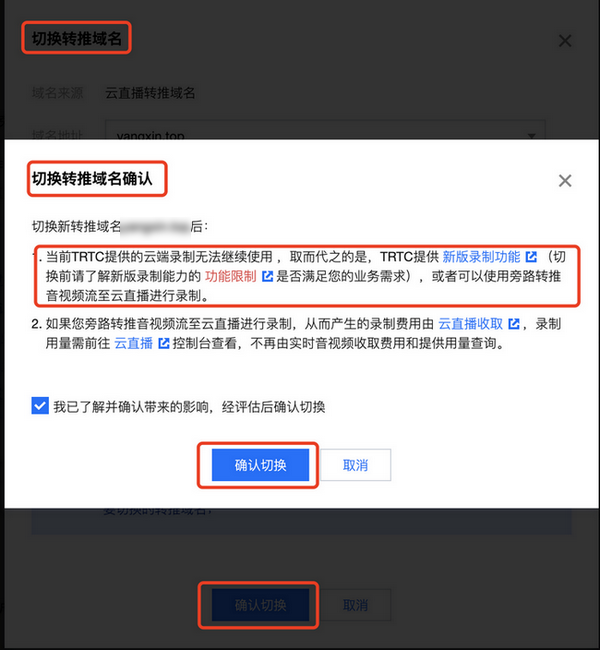
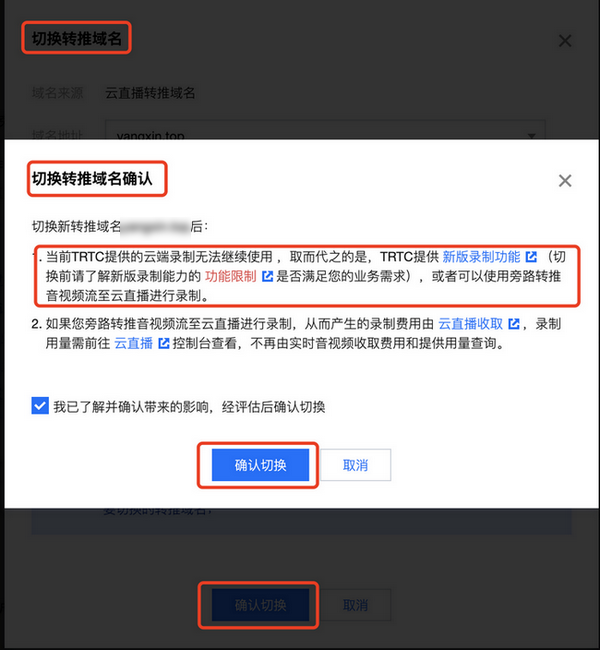
方式2:关闭当前应用的旁路转推功能后重新开启。
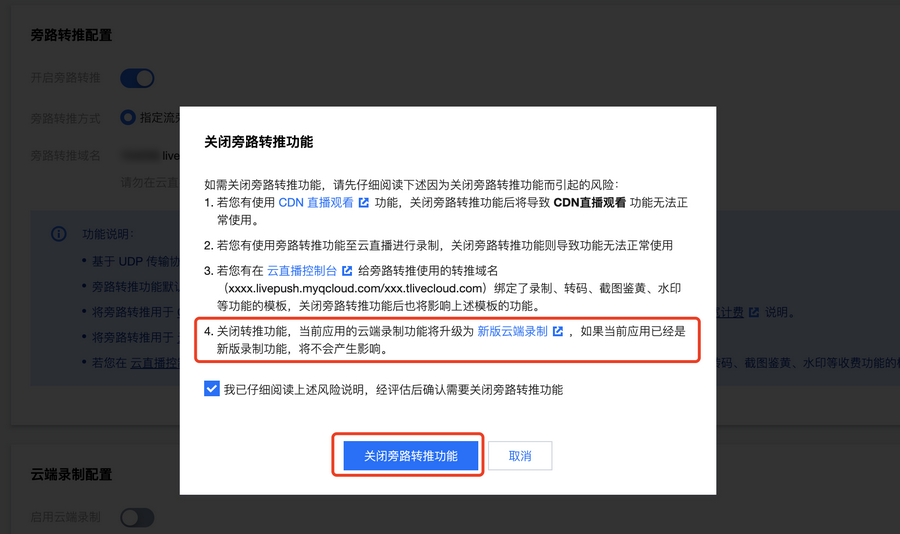
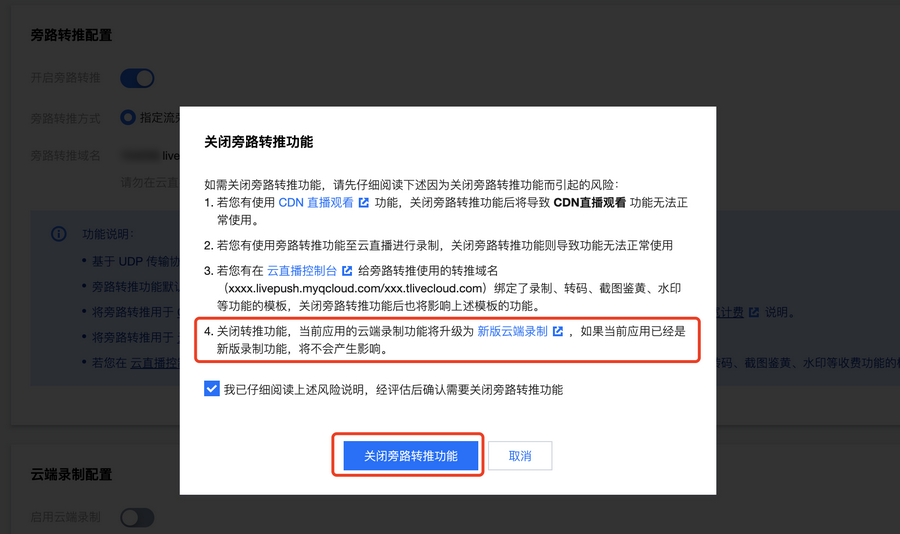
方式3:通过原云端录制配置下方的切换入口进行切换。
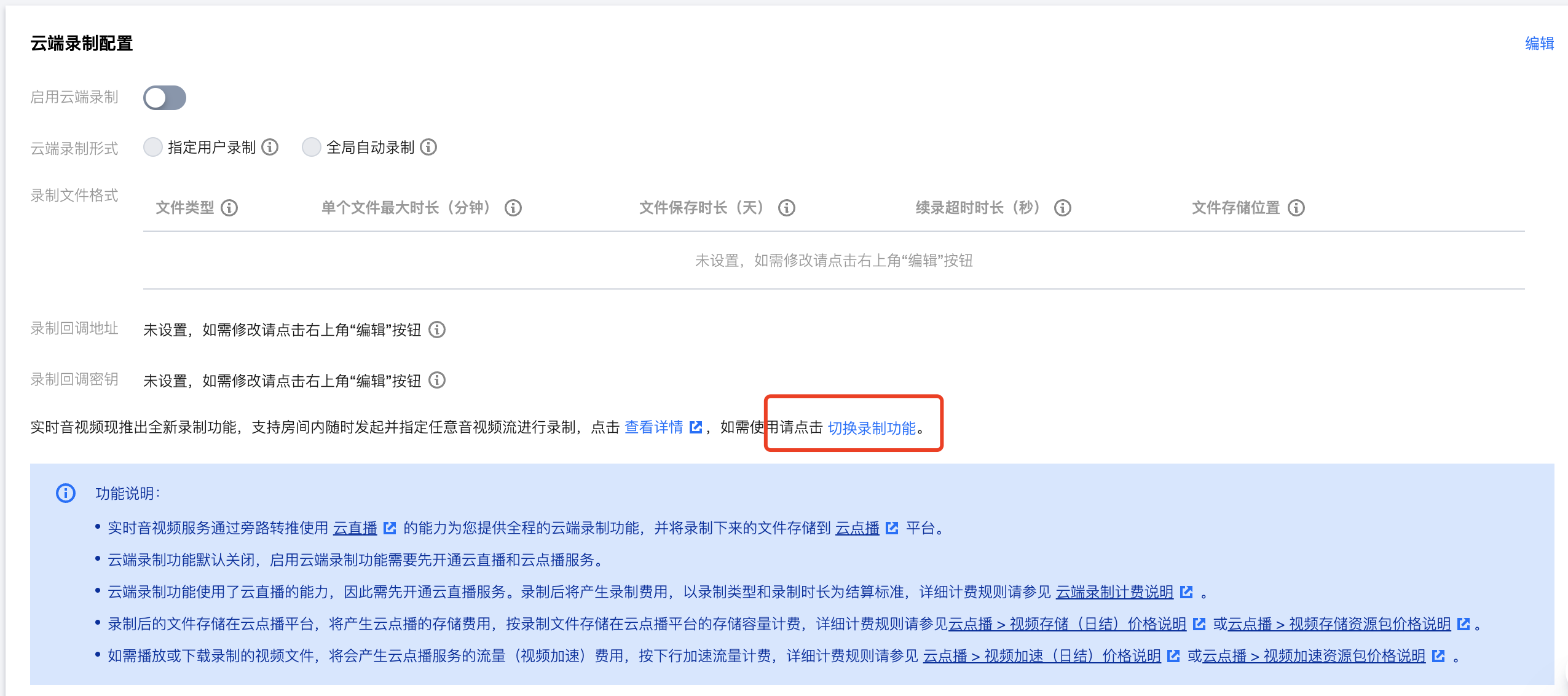
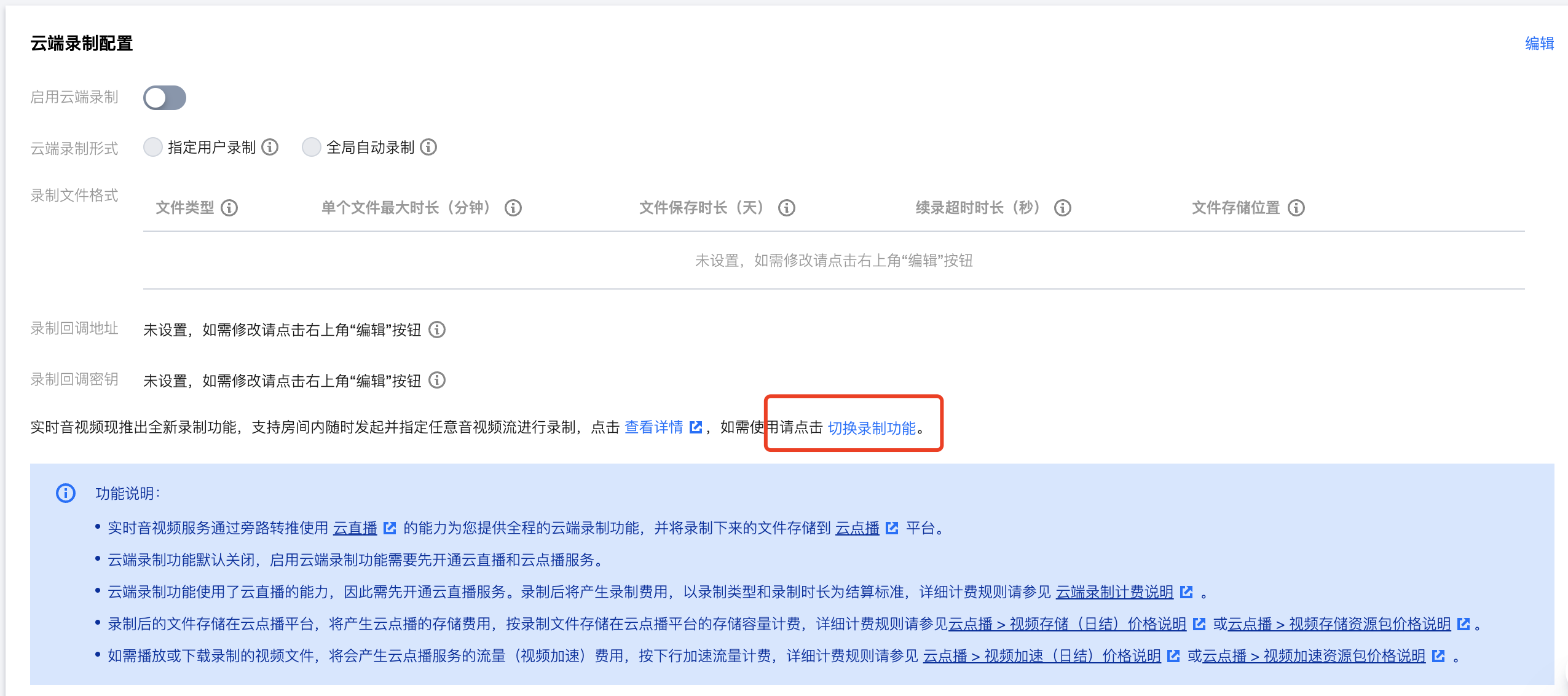
注意:
高级权限控制
注意事项
开启高级权限控制后,当前 SDKAppID 的所有用户都需要在 TRTCParams 中正确传入 privateMapKey 参数才能成功进房。如果线上有使用此 SDKAppID 的用户,请不要轻易开启此功能。
启用高级权限控制
1. 单击应用管理,选择需要开启高级权限控制的应用,单击目标应用所在行的功能配置。
2. 在功能配置 > 高级权限控制中,单击右侧的启用高级权限控制右侧按钮。
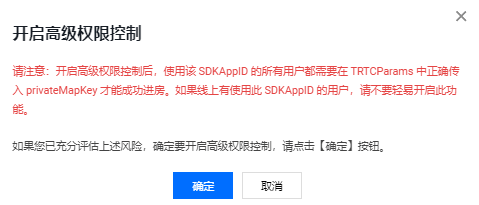
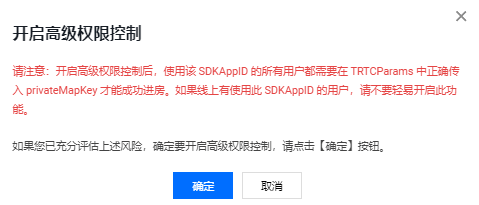
关闭高级权限控制
1. 单击应用管理,选择需要关闭高级权限控制的应用,单击目标应用所在行的功能配置。
2. 在功能配置 > 高级权限控制中,单击右侧的关闭高级权限控制右侧按钮。
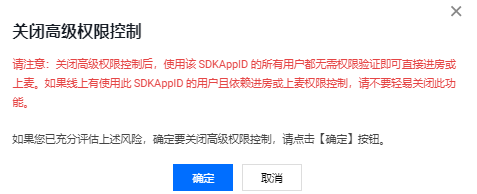
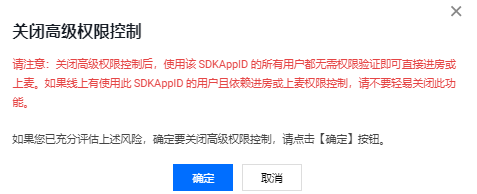
相关文档
若需创建新的应用,具体操作请参见 创建应用。
若需在应用列表中搜索相关应用,具体操作请参见 搜索应用。
若需查看应用的基本信息,具体操作请参见 应用信息。
若需在云端混流转码时设置自定义背景图片,可在素材管理中添加对应的图片素材,具体操作请参见 素材管理。
若需快速跑应用通配套的 Demo 源码,具体操作请参见 快速上手。